ایجاد پست در وردپس چگونه است؟
این روزها دیگر کسی نیست که با سیستم مدیریت محتوای وردپرس آشنا نباشد. سیستمی که در سال 2003 با هدف وبلاگ نویسی کار خود را آغاز کرد. اما امروزه از این CMS برای ساخت انواع سایت استفاده می شود. یکی از مزایا و نقاط قوت وردپرس وجود وبلاگ قدرتمند است. شما می توانید مطالب و پست های خود را در قالب نوشته در سایت وردپرسی خود منتشر کنید. انجام این کار بسیار ساده است. با این حال ما قصد داریم در این مقاله به صورت تصویری نحوه ایجاد پست در وردپس و ارسال آن را به شما آموزش دهیم. اگر شما هم به این مسئله آشنایی ندارید با تهران سرور در این مقاله همراه باشید.
چطور در وردپرس محتوا و پست ایجاد کنیم؟
همانطور که گفتیم ایجاد پست در وردپس بسیار ساده است. ابتدا باید با وارد کردن نام کاربری و رمز عبور خود وارد پنل کاربری خودتان شوید. توجه کنید که دسترسی ایجاد و انتشار مطالب باید توسط مدیرکل سایت به شما داده شود تا بتوانید ادامه این آموزش را انجام دهید. پس از ورود به داشبورد یا همان پیشخوان مدیریت، از منوی سمت راست بر روی گزینه نوشته ها کلیک کنید و افزودن نوشته را انتخاب کنید. این گزینه در بالای صفحه نیز وجود دارد. حتی زمانی که در وب سایت هستید نیز می توانید از نوار بالایی پیشخوان بر روی +تازه بروید و در منوی باز شده بر روی نوشته کلیک کنید تا در نهایت به صفحه نوشتن مطلب منتقل شوید.
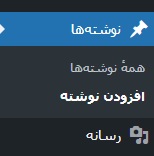
قدم اول
پس از منتقل شدن به بخش افزودن نوشته، با صفحه ای مانند صفحه زیر مواجه می شوید. البته لازم به ذکر است با توجه به تفاوت های ویرایشگر متن ممکن است با ظاهر متفاوتی رو به رو شوید. با این حال کلیات یکی است و در ظاهر و جزئیات کمی تفاوت وجود دارد. ویرایشگر انتخابی ما ویرایشگر کلاسیک وردپرس است. یکی دیگر از بهترین ویرایشگرهای وردپرس نیز گوتنبرگ است که در نسخه های جدید به ویرایشگر پیشفرض وردپرس تبدیل شده است.
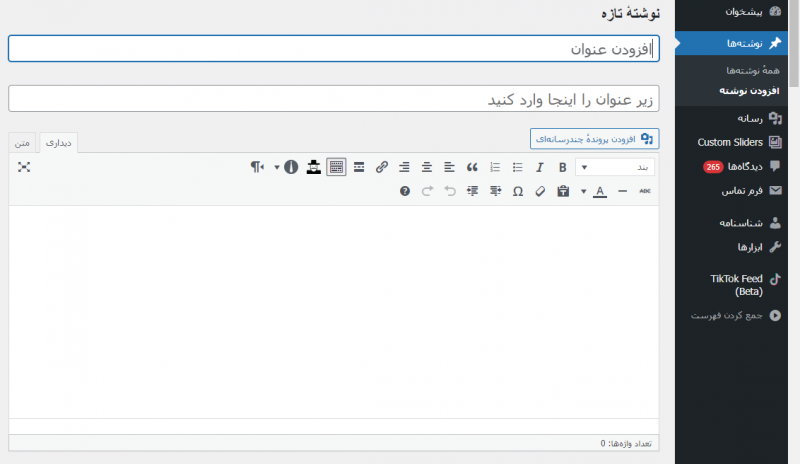
قدم دوم
در قسمت افزودن عنوان می توانید تیتر مقاله خود را وارد کنید. مطلب شما با این نام در وبسایت یا وبلاگ منتشر می شود. در قسمت زیر عنوان نیز می توانید توضیحی کوتاه درباره نوشته خود بنویسید تا خواننده را نسبت به آن مشتاق تر کنید.

کمی پایین تر با گزینه افزودن پرونده چندرسانه ای مواجه می شوید. از این گزینه برای قراردادن انواع مدیا مانند عکس و ویدیو استفاده می شود. با کلیک بر روی آن به کتابخانه پرونده های چند رسانه ای می رسید. برای بارگذاری رسانه های مختلف کافی است آن را بر روی این بخش بکشید و رها کنید و یا از طریق بارگذاری پرونده اقدام به آپلود آن نمایید.
بخش بعدی نوار ابزار نوشتار وردپرس است. از این بخش می توانید نوع متن از جمله پاراگراف یا تیتر بودن را معین کنید. متن خود را بولد کنید، رنگ آن را تغییر دهید، چینش آن را معین کنید، به بخش مورد نظر خود لینک دهید و… با استفاده از نوار ابزار نوشتار وردپرس هر تغییری که بخواهید می توانید در متن خود با توجه به قالب وب سایت خود اعمال کنید.
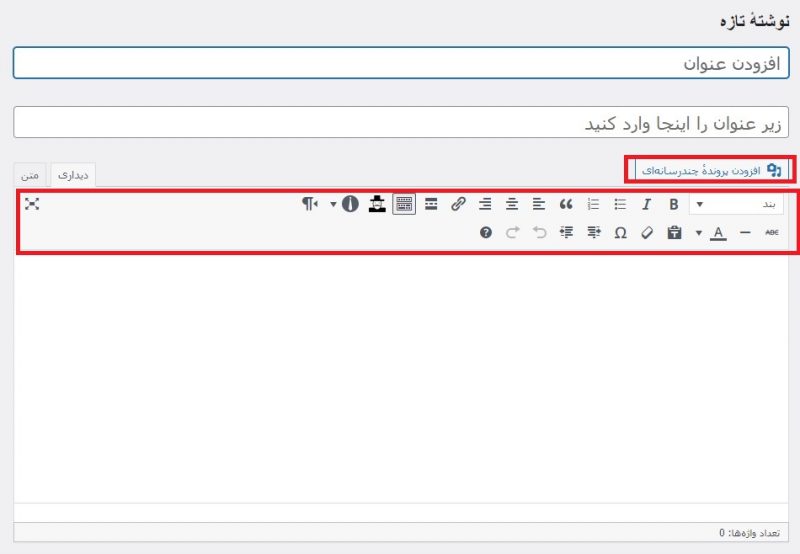
قدم سوم
پس از آن که متن خود را به پایان رساندید به سراغ بخش انتشار بروید. در این بخش می توانید مطلب خود را به صورت پیش نویس ذخیره کنید تا در زمان مقرر نسبت به انتشار آن اقدام کنید. با زدن گزینه پیش نمایش می توانید دمویی از مطلب خود در قالب سایت مشاهده بفرمایید. اگر همه چیز باب میل شما بود می توانید با زدن گزینه انتشار مطلب را در سایت خود بارگذاری کنید. به همین سادگی. در غیر اینصورت با زدن گزینه انتقال به زباله دان نیز می توانید مطلب خودتان را از سایت پاک کنید.
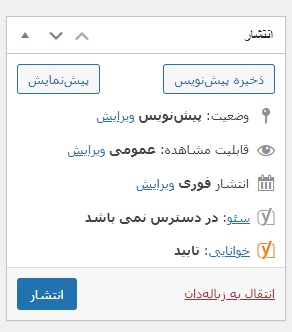
افزونه های ضروری برای نوشتن پست
همانطور که مشاهده کردید، ایجاد پست در وردپس کار ساده ای است. با این حال برای بهبود مطالب و پست های خود شما نیاز دارید از افزونه های خاصی استفاده کنید. افزونه هایی که مطالب شما را برای سئو مناسب تر می کنند و باعث رشد و پیشرفت وب سایت شما می شوند. معروف ترین افزونه در این خصوص Yoast Seo است که مطلب شما را از حیث سئو و خوانایی مورد بررسی قرار می دهد. این افزونه در جهت بهبود تجربه کاربری نیز قدم های مثبتی برداشته است. به عنوان رقیب یواست سئو می توانید از Rank Math نیز استفاده کنید. افزونه ای که به قاتل یواست معروف است و در بسیاری از موارد هم رده آن ظاهر شده است.
جمع بندی
به کمک این آموزش می توانید به سادگی مطالب خود را در سایت وردپرسی خود منتشر کنید. اگر به دنبال راه اندازی وب سایت وردپرسی در هر زمینه ای به خصوص طراحی سایت آموزشگاهی و سایت فروشگاهی هستید، می توانید به تهران سرور اعتماد کنید. تیم طراحی سایت ما به صورت حرفه ای و با قالب و افزونه های رسمی برای مشتریان خود وب سایت طراحی می کند و ایمنی را در اولویت قرار می دهد. قیمت مناسب و تضمین کیفیت شعار تهران سرور است.






دیدگاه شما